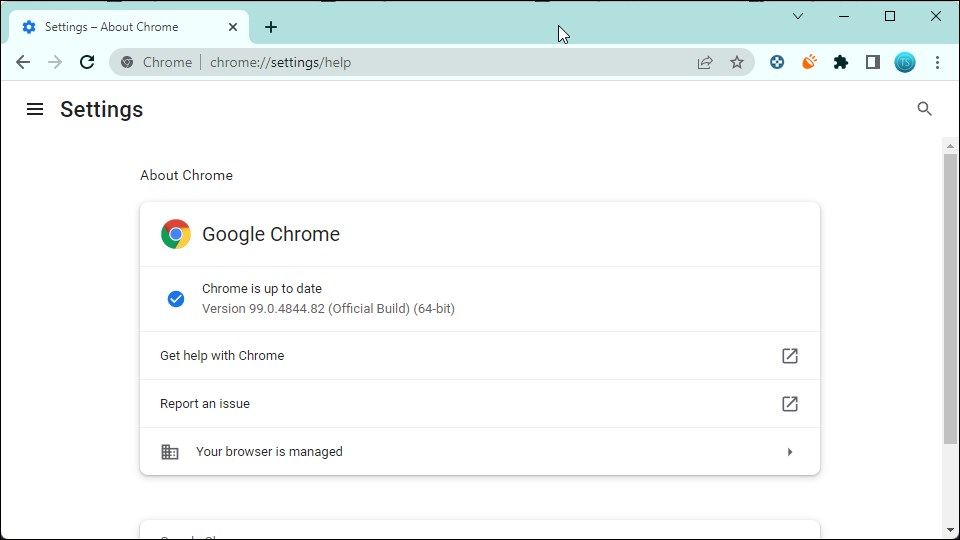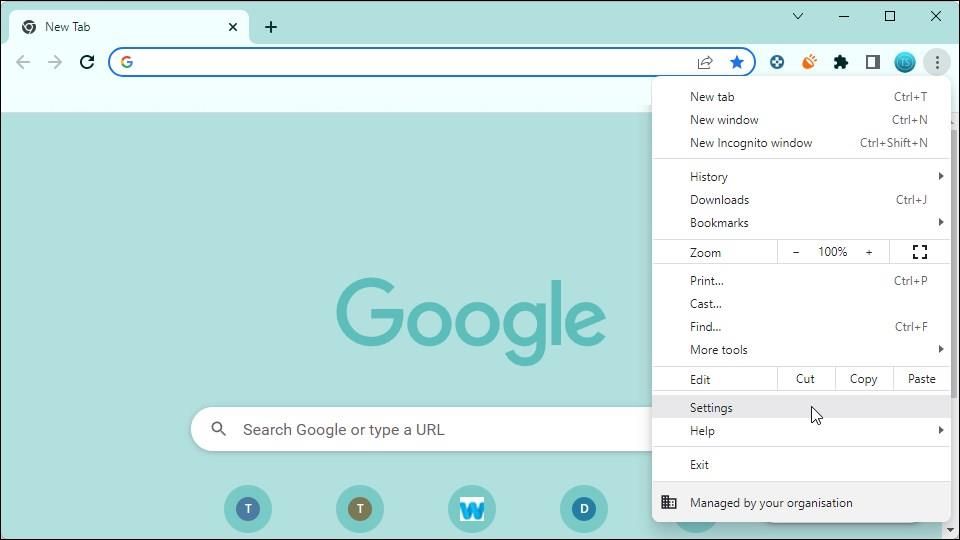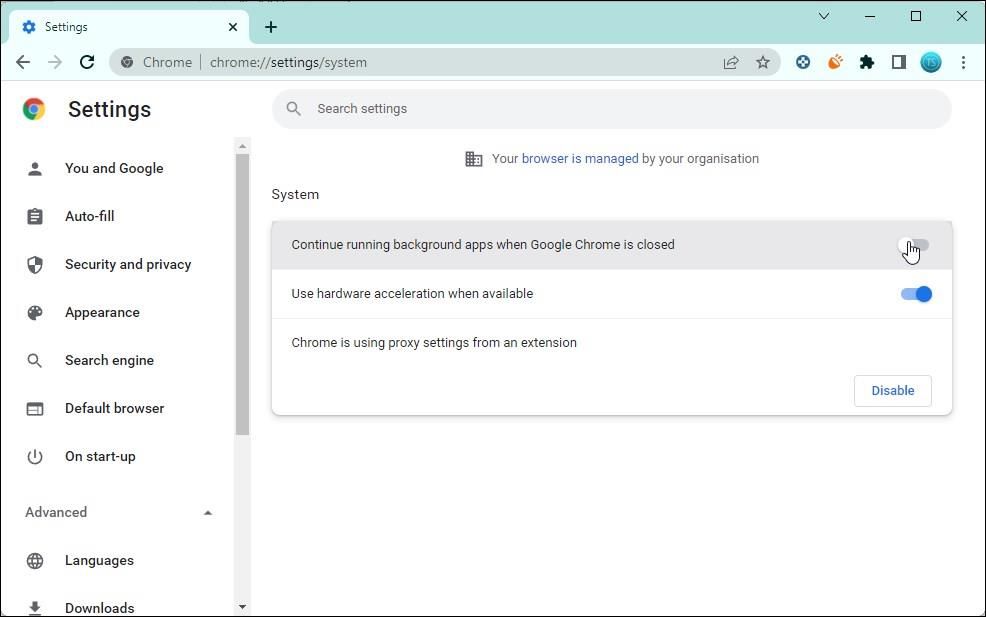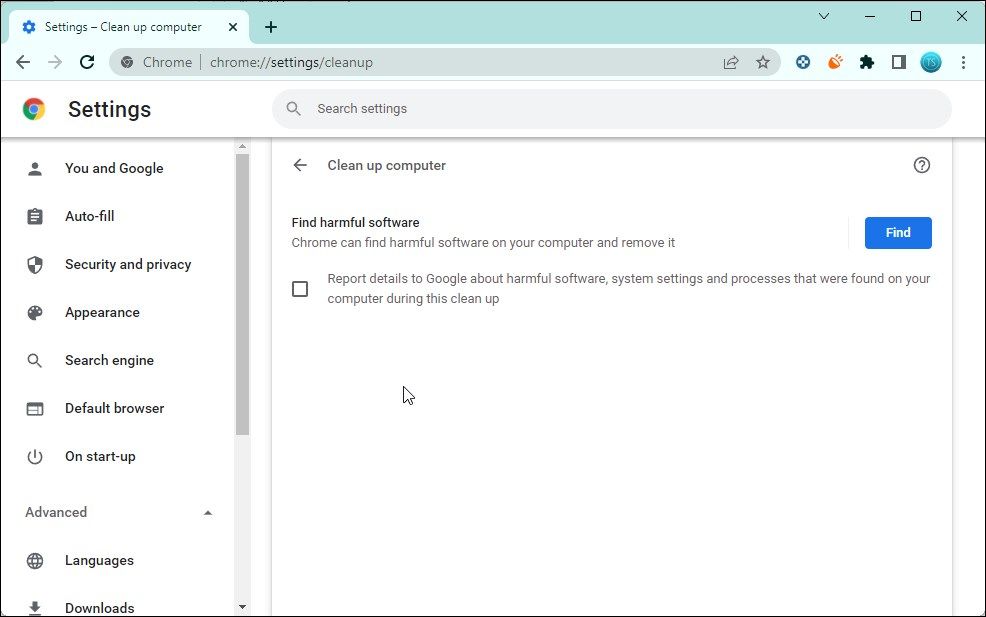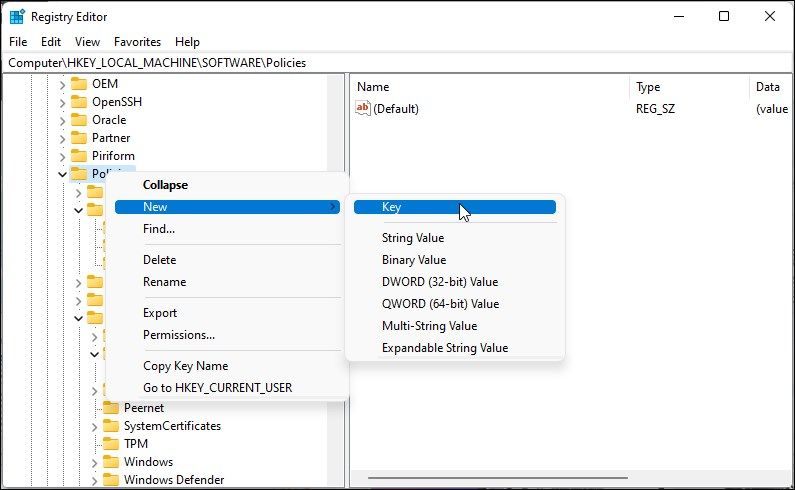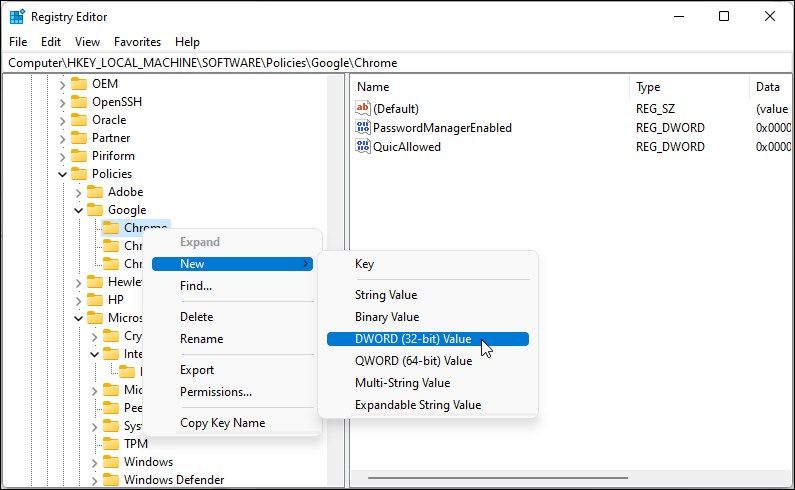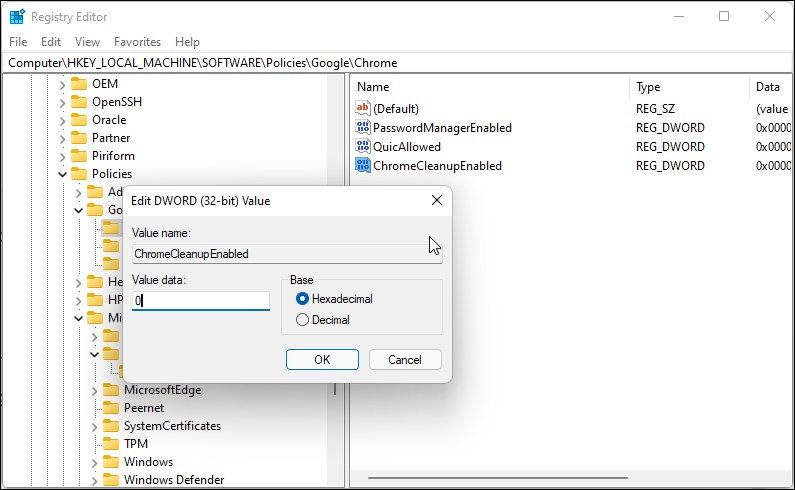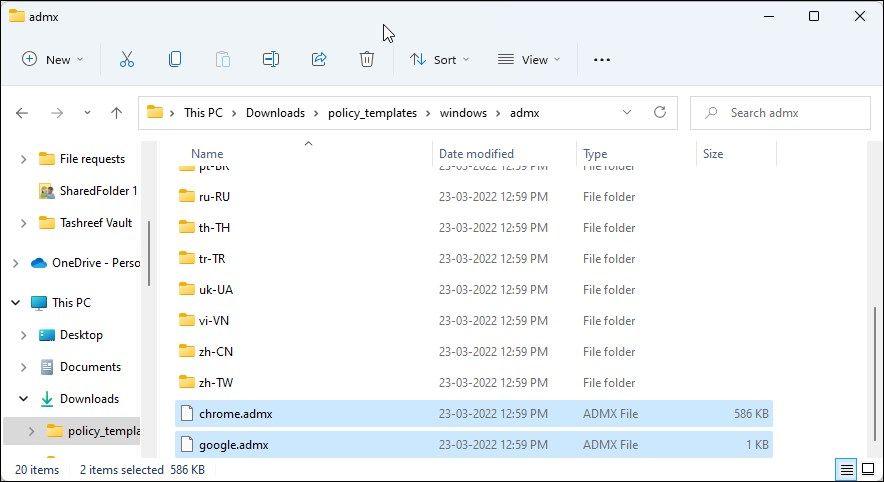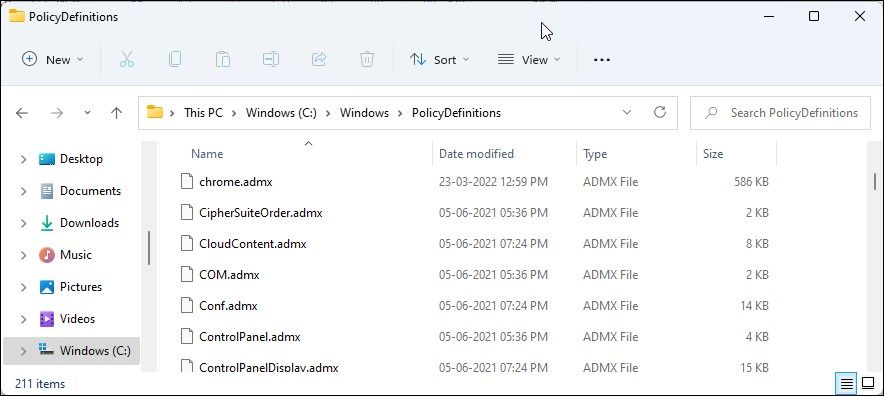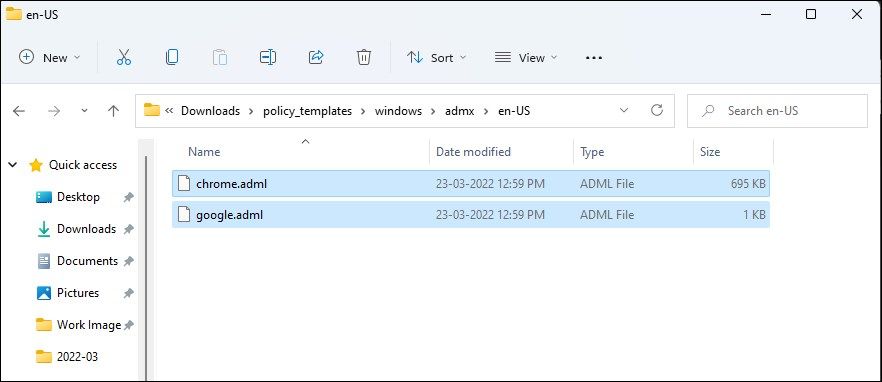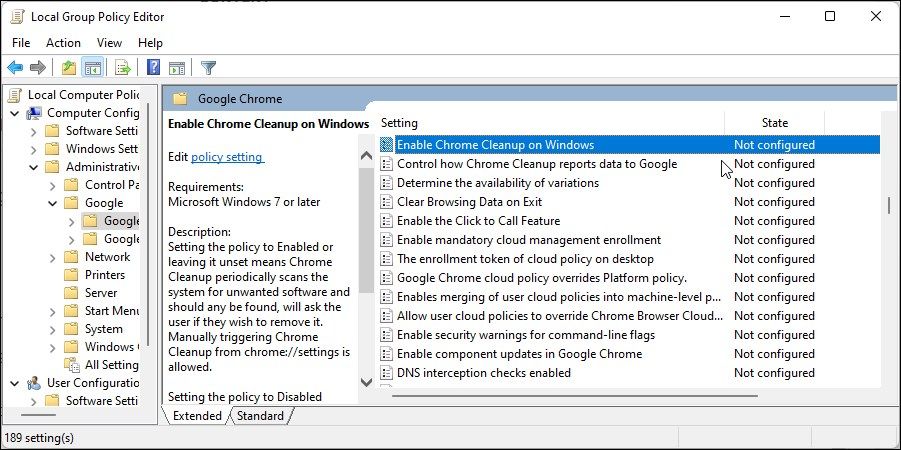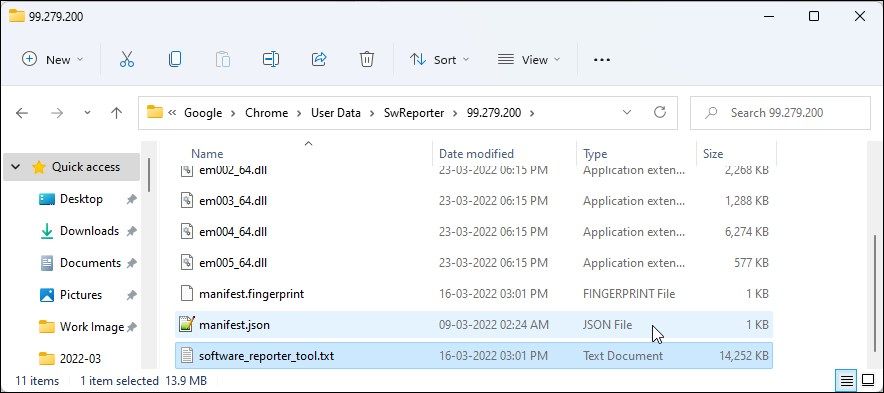Come disabilitare lo strumento Software Reporter in Chrome causando un utilizzo elevato della CPU
Software Reporter Tool è un piccolo eseguibile che funziona insieme al browser Google Chrome sul tuo PC Windows, ma non sui Mac. Come suggerisce il nome, è un’utilità di segnalazione che tiene una scheda sui programmi di terze parti in conflitto con Chrome e invia una segnalazione a Google.
Tuttavia, questo eseguibile discreto viene spesso notato quando si notano picchi casuali nell’utilizzo della CPU. Se questa utility sta incasinando l’allocazione delle risorse del tuo sistema, ecco come puoi disabilitare in sicurezza Software Reporter Tool nei computer Windows.
No. Software Reporter Tool è un’applicazione legittima del programma di pulizia di Chrome. È un’app leggera che raccoglie dati relativi a programmi o componenti aggiuntivi di terze parti installati sul tuo PC con il browser Chrome.
Chrome dispone di uno strumento di pulizia integrato che può trovare software dannoso sul tuo PC e rimuoverlo. Software Reporter Tool è un’estensione di questa funzionalità. Raccoglie dettagli su software dannoso, impostazioni di sistema non sicure e processi trovati sul tuo PC e invia una segnalazione a Google.
Sebbene sia una pratica utility, non è un’alternativa all’antivirus del tuo computer. Usa sempre un programma antivirus completo per proteggere il tuo PC.
Software Reporter Tool è un’applicazione sicura e non rappresenta una minaccia per il tuo PC o dati. Tuttavia, può causare problemi di utilizzo elevato della CPU su alcuni computer.
Come i programmi antivirus, lo strumento Software Reporter a volte può contrassegnare i componenti aggiuntivi legittimi come malware che causano conflitti tra le app.
Per risolvere questi problemi, puoi disabilitare in sicurezza il programma Software Reporter Tool e impedirne l’esecuzione. Sia che tu voglia disabilitarlo in modo permanente o temporaneo, di seguito sono riportati i modi migliori per rimuovere lo strumento Software Reporter in Windows.
1 Aggiorna Google Chrome all’ultima versione
Se utilizzi Google Chrome come driver giornaliero, potresti voler risolvere l’utilizzo elevato della CPU senza disabilitare lo strumento Software Reporter. Invece, controlla se è disponibile un nuovo aggiornamento e installalo per vedere se questo aiuta a risolvere il problema.
I nuovi aggiornamenti spesso includono miglioramenti delle prestazioni e correzioni di bug. Sebbene Google Chrome esegua un aggiornamento automatico quando è disponibile una nuova versione, puoi anche verificare manualmente la disponibilità di aggiornamenti.
Per aggiornare Google Chrome:
- Avvia Chrome e fai clic su Altro (menu a tre punti).
- Quindi, fai clic su Guida e seleziona Informazioni su Google Chrome.
- Chrome cercherà un nuovo aggiornamento e lo installerà se disponibile. Una volta installato, riavvia il browser e controlla se il problema di utilizzo elevato della CPU di Software Reporter Tool è stato risolto.
Un modo semplice per disabilitare lo strumento Software Reporter è interrompere l’esecuzione delle app in background quando Chrome è chiuso. Quando non è in esecuzione, Chrome impedirà l’esecuzione di tutte le app associate al browser, incluso Software Reporter Tool.
Per disabilitare le app in background di Chrome:
-
Avvia l’ app Chrome sul tuo PC.
-
Fare clic sull’icona Altro (tre punti) nell’angolo in alto a sinistra.
-
Seleziona Impostazioni dal menu contestuale.
-
Nella pagina Impostazioni, fare clic su Avanzate per espandere la sezione delle impostazioni avanzate.
-
Apri la scheda Sistema nel riquadro di sinistra.
-
Qui, attiva l’interruttore Continua a eseguire app in background quando Google Chrome è chiuso per disattivarlo.
-
Quindi, apri la scheda Ripristina e pulisci nel riquadro di sinistra.
-
Fare clic su Pulisci computer.
-
Qui, deseleziona l’ opzione Segnala i dettagli a Google sul software dannoso .
Riavvia il browser. Dopo il riavvio, Chrome non eseguirà più Software Reporter Tool.
Puoi modificare i criteri di Chrome nell’Editor del Registro di sistema per disabilitare lo strumento in modo permanente. Questo hack del registro interromperà l’esecuzione dello strumento in background. Ecco come farlo.
-
Premi Win + R per aprire Esegui.
-
Digita regedit e fai clic su OK per aprire l’editor del registro.
-
Nell’Editor del Registro di sistema, vai al seguente percorso:
HKEY_LOCAL_MACHINESOFTWAREPolicies -
Qui, controlla se esiste la chiave Google > Chrome (cartella). Se sì, vai al passaggio 7 di seguito.
-
In caso contrario, dovremo creare altre due chiavi denominate Google e Chrome. Per fare ciò, fare clic con il pulsante destro del mouse su Politiche e selezionare Nuovo > Chiave. Rinomina la chiave come Google.
-
Quindi, fai clic con il pulsante destro del mouse sulla chiave Google e seleziona Nuovo > Chiave. Rinomina questa chiave come Chrome.
-
Fare clic con il tasto destro del mouse sulla chiave Chrome e selezionare Nuovo > Valore DWORD (32 bit).
-
Rinomina il nuovo valore come ChromeCleanupEnabled.
-
Fai clic con il pulsante destro del mouse sul valore ChromeCleanupEnabled e seleziona Modifica.
-
Nel campo Dati valore, digitare 0 e fare clic su OK per salvare le modifiche.
Chiudi l’Editor del Registro di sistema e riavvia il browser. Con lo strumento Software Reporter disabilitato, non incontrerai il problema di utilizzo elevato della CPU causato dall’utilità.
L’amministratore di sistema può utilizzare l’Editor criteri di gruppo per disabilitare lo strumento Software Reporter su tutti i sistemi di un’organizzazione.
Tuttavia, poiché Chrome non viene fornito con tali criteri, dovrai aggiungere manualmente il criterio e quindi apportare le modifiche nell’Editor criteri di gruppo.
Tieni presente che l’Editor criteri di gruppo è disponibile solo nelle versioni Pro, Education ed Enterprise del sistema operativo Windows. Se stai usando Home, segui questi passaggi per installare l’Editor criteri di gruppo in Windows Home.
Per disabilitare Software Reporter Tool utilizzando GPedit:
-
Scarica il modello di criteri di Google Chrome.
-
Una volta completato il download, estrai l’ archivio Zip . Verrà estratto nella cartella policy_templates.
-
Apri la cartella policy_templates e poi vai su Windows > Admx.
-
Qui, copia il file Chrome.admx e google.admx.
-
Quindi, premi Win + E per aprire Esplora file e vai al seguente percorso:
C:WindowsPolicyDefinitions -
Incolla i file copiati nella cartella PolicyDefinitions.
-
Il passaggio successivo prevede la copia dei file di lingua richiesti per la politica. Per fare ciò, vai su C:WindowsPolicyDefinitions e individua la cartella della lingua. Ad esempio, se hai installato Windows English, vedrai la cartella en-US .
-
Supponendo che tu abbia installato Windows English, vai alla cartella Policy_templatesWindowsAdmxen-US.
-
Qui, copia i file Chrome.adml e google.adml.
-
Quindi, vai alla cartella C:WindowsPolicyDefinitionsen-US e incolla i file copiati.
-
Una volta che i file sono stati copiati correttamente, apri l’ Editor criteri di gruppo.
-
Premi Win + R per aprire Esegui. Quindi digita gpedit.msc e fai clic su OK per aprire l’Editor criteri di gruppo.
-
Nell’Editor criteri di gruppo, vai al percorso seguente.
Computer Configuration -> Administrative Templates -> Google -> Google Chrome -
Nel riquadro di destra, fai doppio clic sul criterio Abilita pulizia di Chrome su Windows.
-
Selezionare l’ opzione Disabilita nella finestra di dialogo a comparsa e fare clic su Applica e OK per salvare le modifiche.
Questo dovrebbe disabilitare lo strumento Software Reporter dall’esecuzione sul tuo PC. Se desideri ripristinare la funzionalità, apri il criterio modificato e seleziona l’ opzione Abilitato .
Puoi eliminare manualmente il file eseguibile di Software Reporter Tool per impedire a Chrome di eseguire il programma. Ecco come farlo.
-
Premi Win + E per aprire Esplora file.
-
Copia e incolla quanto segue nella barra degli indirizzi per aprire la cartella Software Reporter Tool:
%localappdata%GoogleChromeUser DataSwReporter -
Qui, apri la cartella associata alla versione del tuo browser Chrome.
-
Seleziona il file software_reporter_tool.exe e premi F2 sulla tastiera per aprire l’ opzione Rinomina . Puoi anche fare clic con il pulsante destro del mouse e selezionare Rinomina.
-
Quindi, rinomina il file come Software_Reporter_Too.txt e fai clic su OK per confermare l’azione.
Questo è tutto. Con lo strumento rinominato, Chrome non sarà più in grado di trovare ed eseguire Software Reporter Tool.
Tieni presente che Chrome scaricherà nuovamente il programma Software Reporter Tool con ogni nuovo aggiornamento. Quindi, dovrai rinominare lo strumento dopo ogni aggiornamento per impedirne l’esecuzione.
Software Reporter Tool è un’utilità utile quando non causa picchi insoliti nell’utilizzo della CPU. Tuttavia, spesso quando lo noti in esecuzione, è probabile che incasini le risorse di sistema. Fortunatamente, puoi disabilitare lo strumento Software Reporter utilizzando uno dei metodi in questo articolo.
Se continui a notare fluttuazioni insolite nell’utilizzo della CPU anche dopo aver disattivato Software Reporter Tool, cerca altri fattori che contribuiscono. Ciò include estensioni di terze parti, configurazione dell’accelerazione hardware errata, app in background e altro.